Aprenda como utilizar o comando scp do Linux para realizar a transferência de arquivos entre servidores. Tempo estimado de solução: 6min
O comando SCP (Secure Copy) do Linux é uma excelente ferramenta de transferência de arquivos remotos entre servidores e por utilizar a porta de conexão SSH, ainda consegue realizar essa transferência de forma segura. Nesse artigo você aprenderá a utilizar esse comando para transferências remotas. Vamos lá?
O que é o comando SCP?
O comando SCP é um comando de linha de comando que permite copiar arquivos e diretório entre dois locais. Com o SCP você pode copiar um arquivo ou diretório:
- De um sistema local para um sistema remoto;
- De um local remoto para um sistema local;
- Entre dois sistemas remotos do seu sistema local.
Ao transferir dados com o SCP, ambos arquivos e senhas são criptografados, ou seja, qualquer um que esteja interceptando o tráfego de dados não conseguirá obter nenhuma informação da transferência.
Sintaxe do comando SCP
O comando SCP utiliza a seguinte sintaxe:
scp [OPÇÕES] [usuário da origem@IP]:[localização do arquivo] [usuário do destino@IP]:[diretório destino]
[OPÇÕES]– são opções disponíveis, também chamadas de flags que permitem diferentes formas de utilização do comando.[usuário da origem@IP]– informações do usuário e IP do servidor de origem[localização do arquivo]– caminho do arquivo/diretório a ser transferido[usuário do destino@IP]– informações do usuário e IP do servidor de destino[diretório destino]– caminho do diretório destino do arquivo/diretório a ser transferido
Arquivos locais precisam utilizar especificamente o local absoluto ou relativo do diretório/arquivo, enquanto arquivos remotos precisam incluir obrigatoriamente o usuário e IP do servidor.
SCP possuí diversas opções para se utilizar e personalizar a utilização do comando. Veja as principais
-P– permite personalizar a porta SSH;-p– preserva informações do arquivo como modificação e horário de acesso;-q– desabilita a barra de progresso de transferência e mensagens sem erro;-C– comprime os dados do arquivo ao transferir para o local destino;-r– essa opção transfere diretórios recursivamente.
Requisitos
Para utilizar o comando SCP, você precisará cumprir os seguintes requisitos
- Possuir os dados de acesso do servidor remoto e local (IP, usuário e senha do SSH). Veja nesse outro artigo como realizar o acesso SSH em um servidor.
Transferindo um arquivo de um servidor para o outro com o SCP
- Acesse o terminal do servidor de destino da transferência do arquivo, se você utiliza o WHM acesse a aba Terminal.
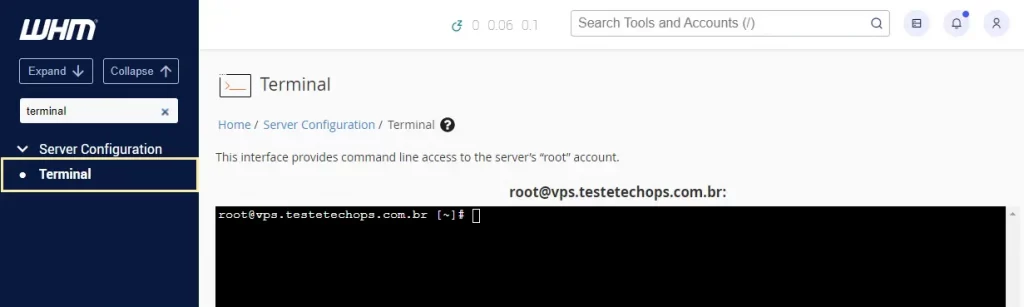
- Em seguida, insira o seguinte comando:
scp -p [usuário da origem@IP]:/[localização do arquivo] [usuário do destino@IP]:/[diretório destino]
Substitua os termos da seguinte forma:
[usuário da origem@IP]: insira o usuário do servidor de origem do arquivo, seguido por @ e depois o IP do servidor de origem. Ex: [email protected]:/[localização do arquivo]: insira o caminho do arquivo Ex: :/home/arquivo.txt[usuário do destino@IP]: insira o usuário do servidor de destino do arquivo, seguido por @ e depois o IP do servidor de destino. Ex: [email protected]:/[diretório destino]: insira o diretório que você deseja receber o arquivo. Ex: :/home/arquivo.txt
Veja o exemplo abaixo de transferência de arquivo.
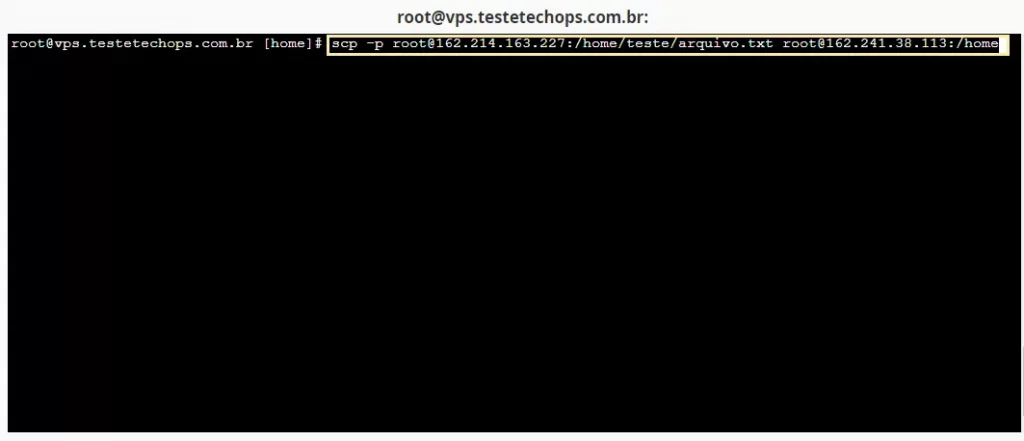
- Em seguida, será solicitado a senha do usuário de um dos servidores, insira a senha correta e depois insira a senha do usuário do outro servidor.

- Após inserir os dados de acesso corretamente, será realizado a transferência do arquivo entre os servidores.

- Pronto! Transferência realizada com sucesso. Você pode utilizar os mesmo parâmetros do comando para enviar o arquivo do servidor local para o remoto também.
Se você se interessou no comando SCP e gostaria de conhecer mais algumas variações em sua utilização, confira abaixo o manual de instruções do SCP.
Considerações Finais
Nesse artigo você aprendeu como usar o comando SCP do Linux para realizar uma migração de arquivos entre servidores.
Se você sentiu alguma dificuldade ou então tem alguma sugestão de algo que não foi mencionado, basta deixar aí nos comentários que no futuro podemos trazer atualizações para este artigo. Também indico esses outros materiais relacionados com este assunto:
Até a próxima! :^)







